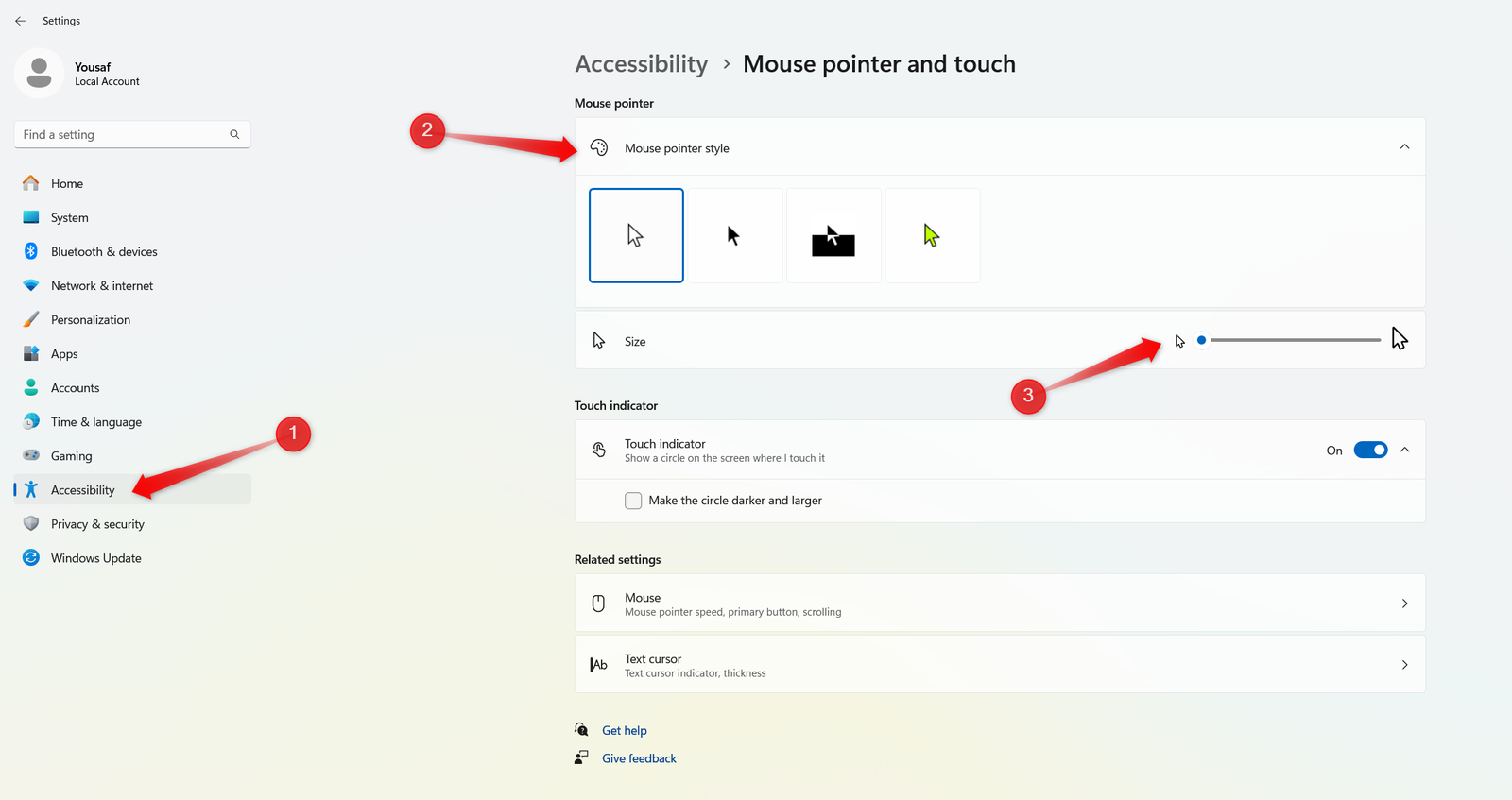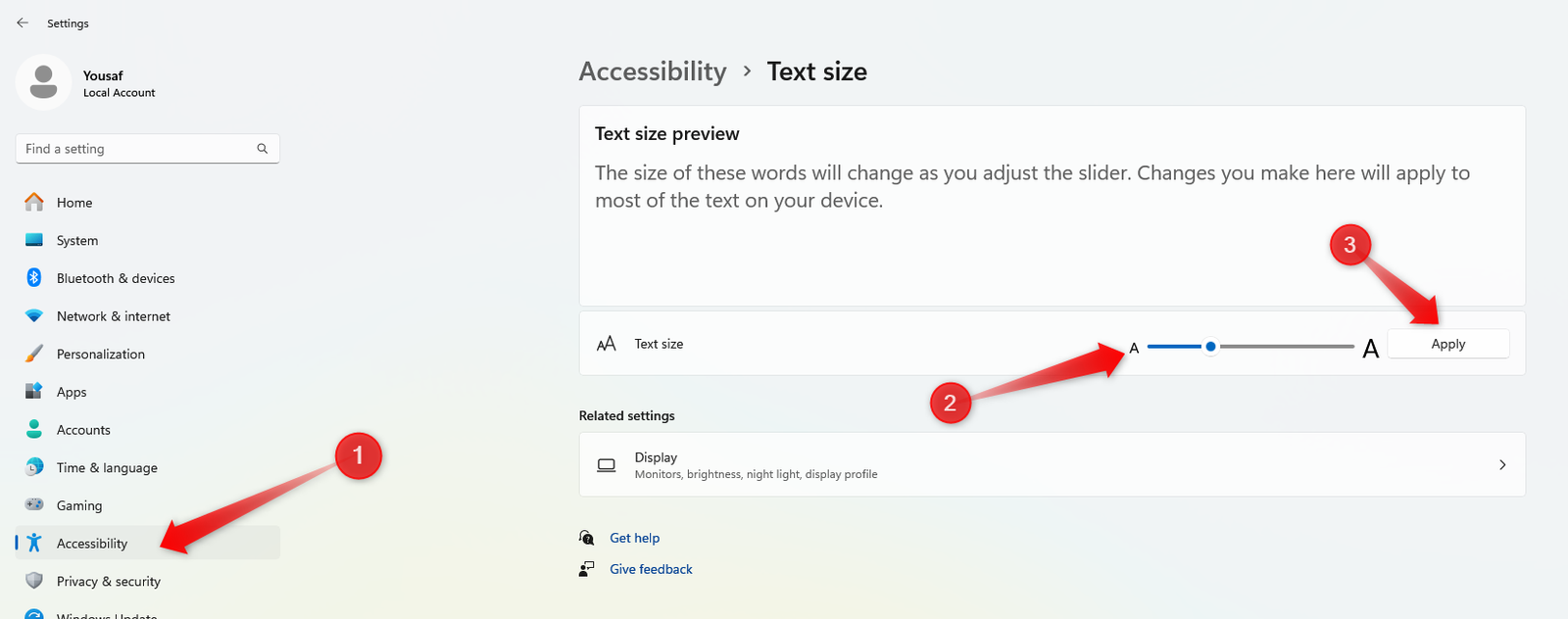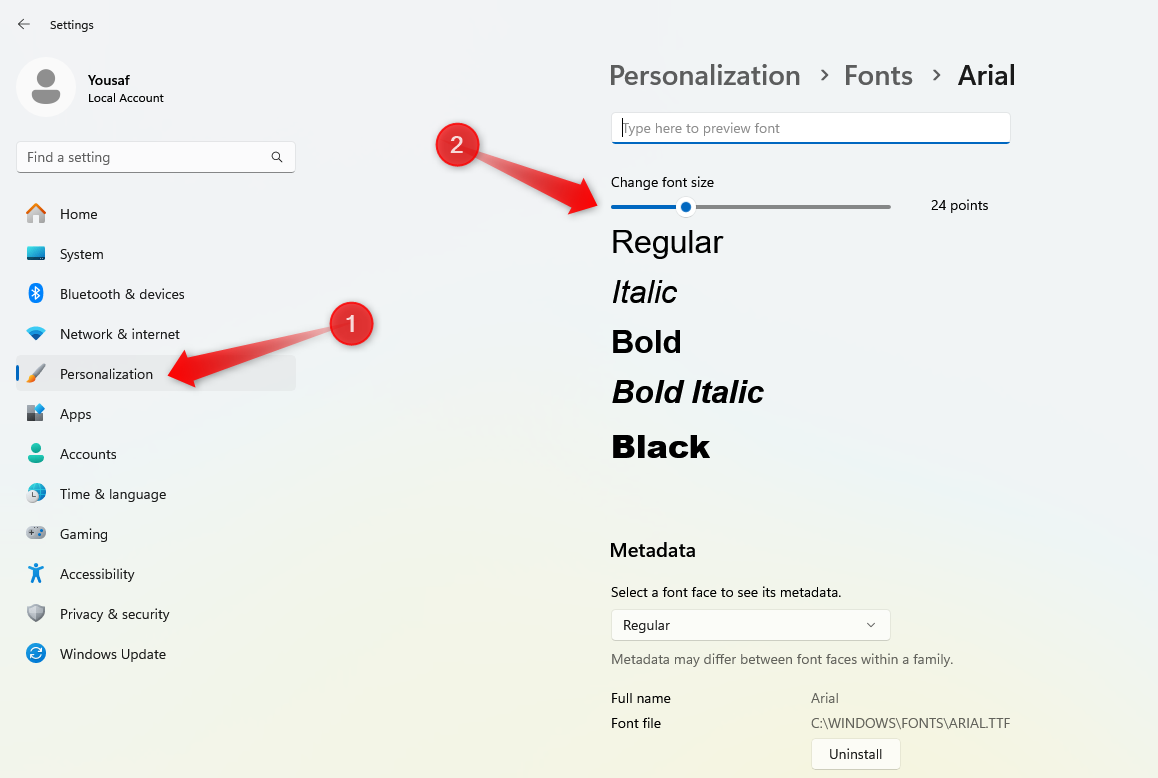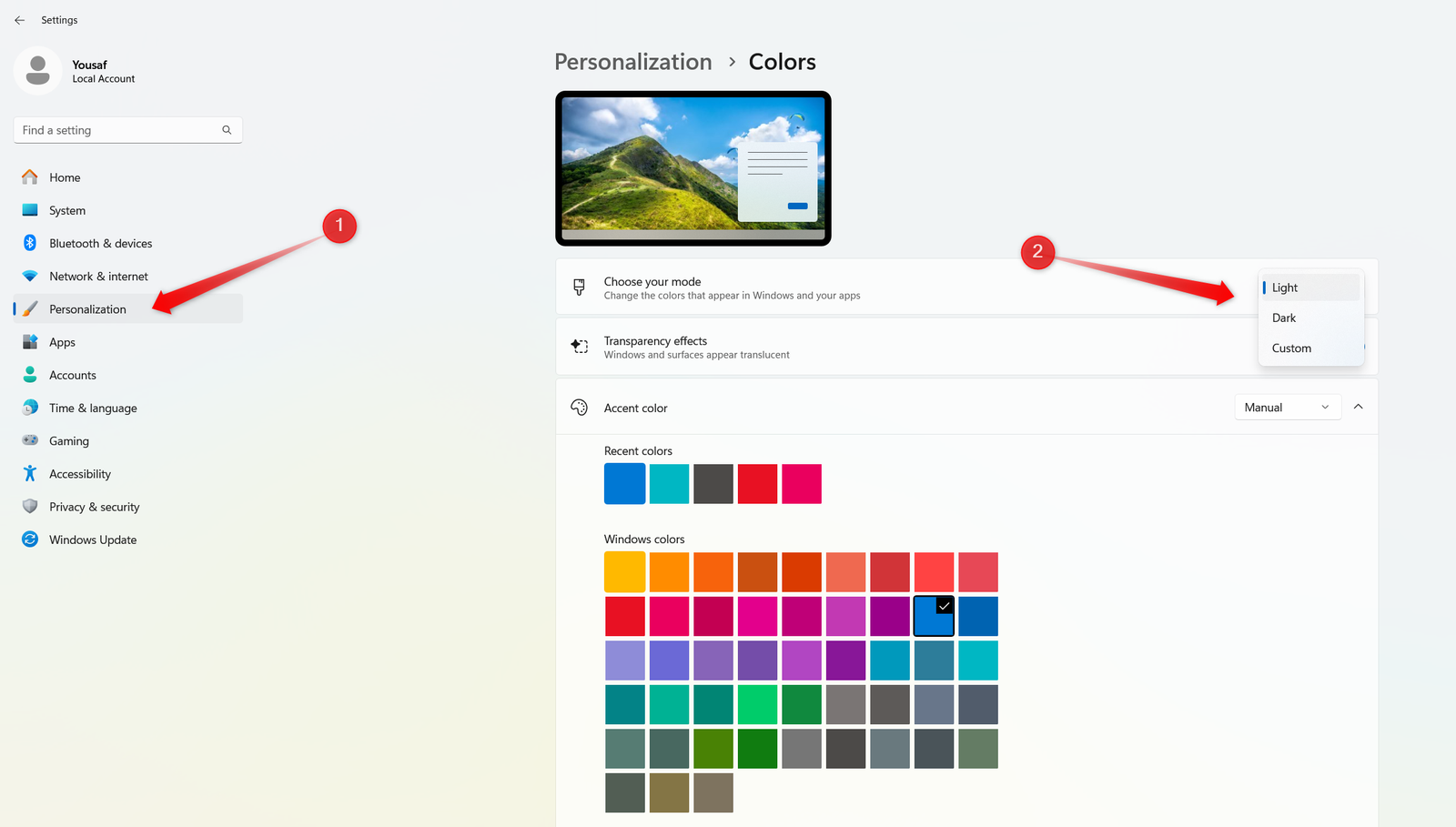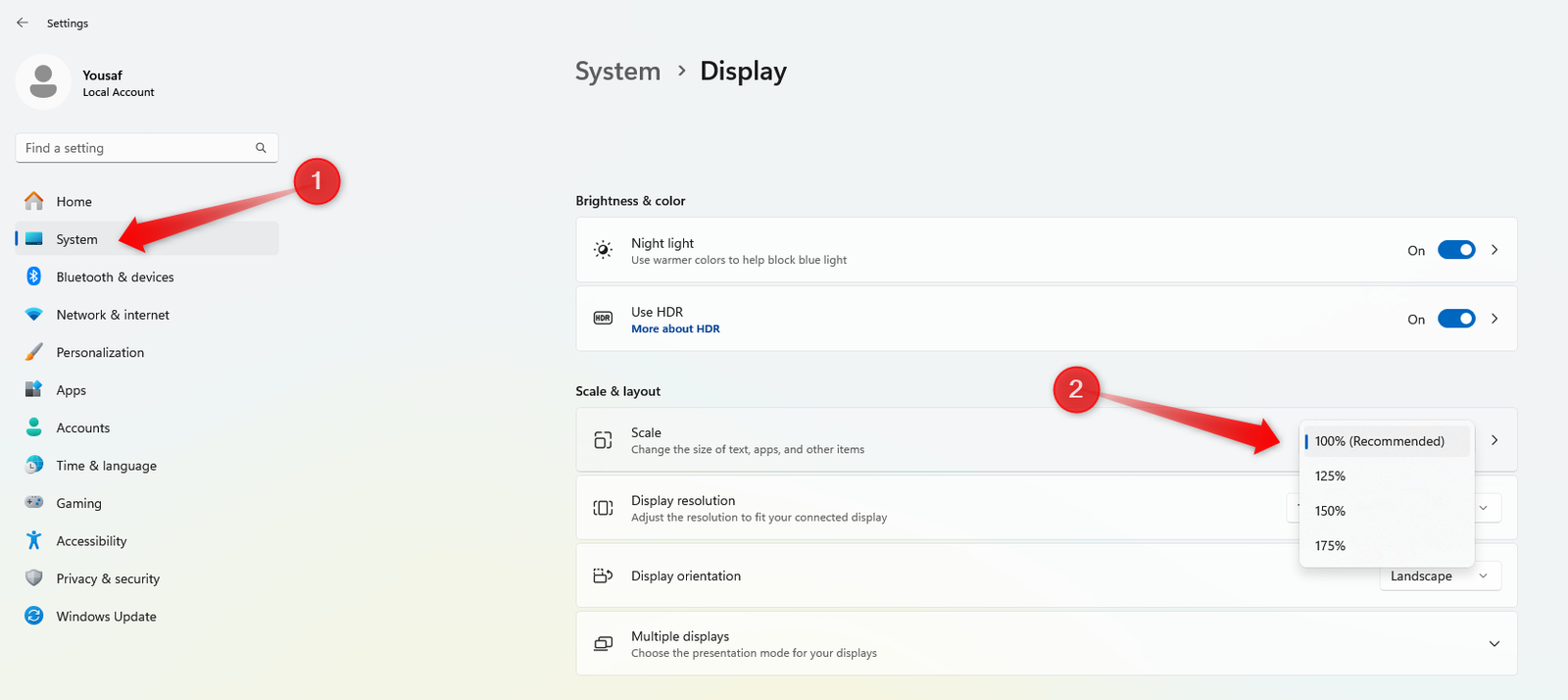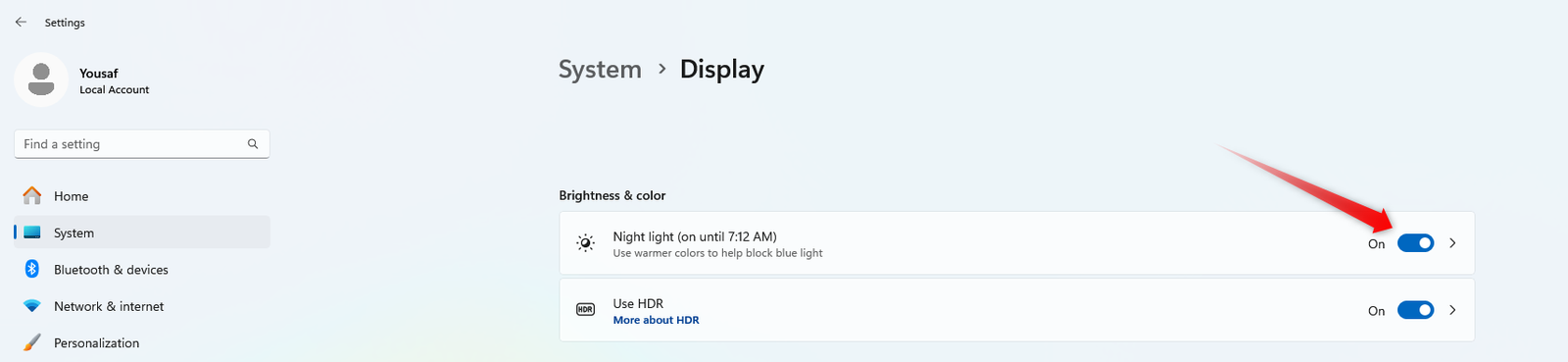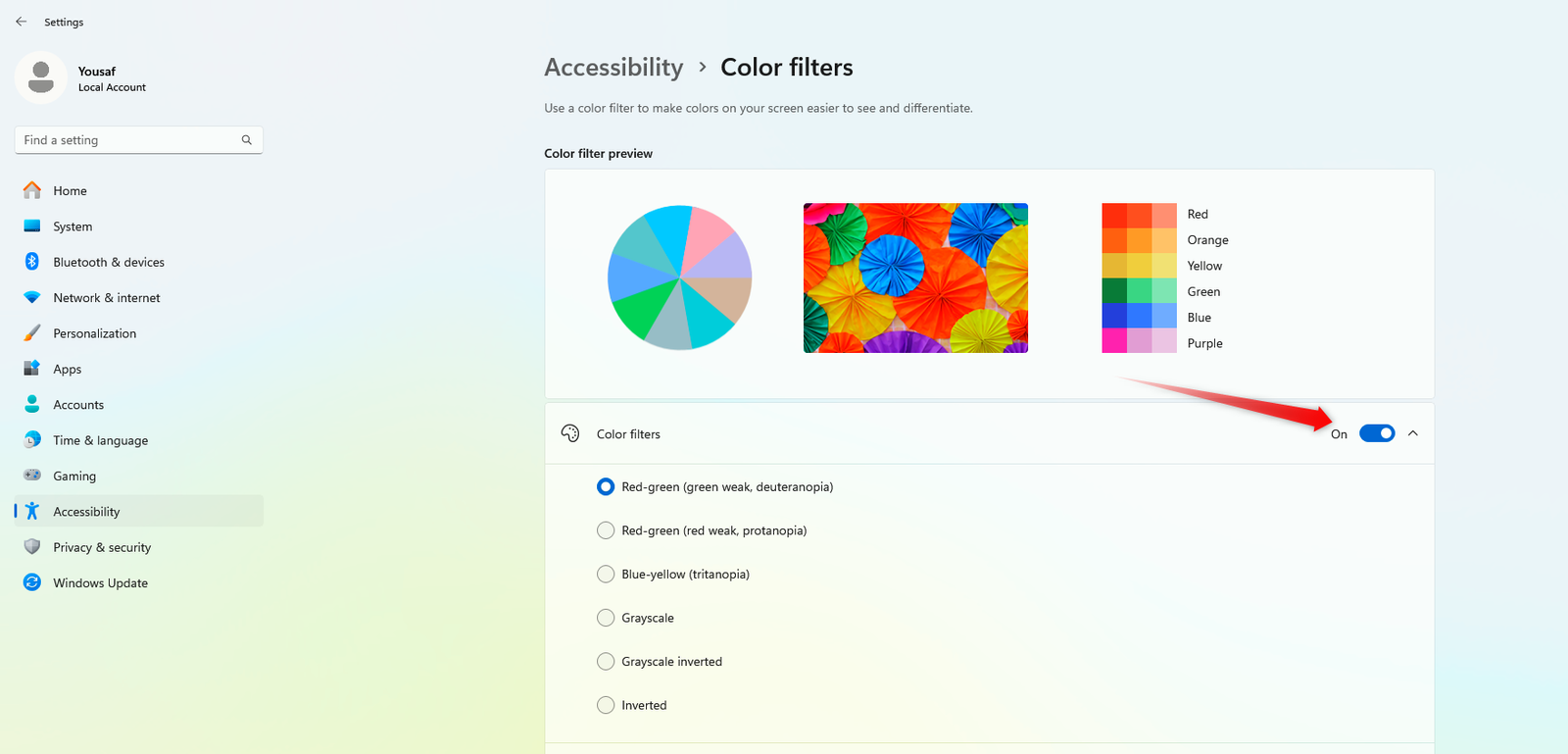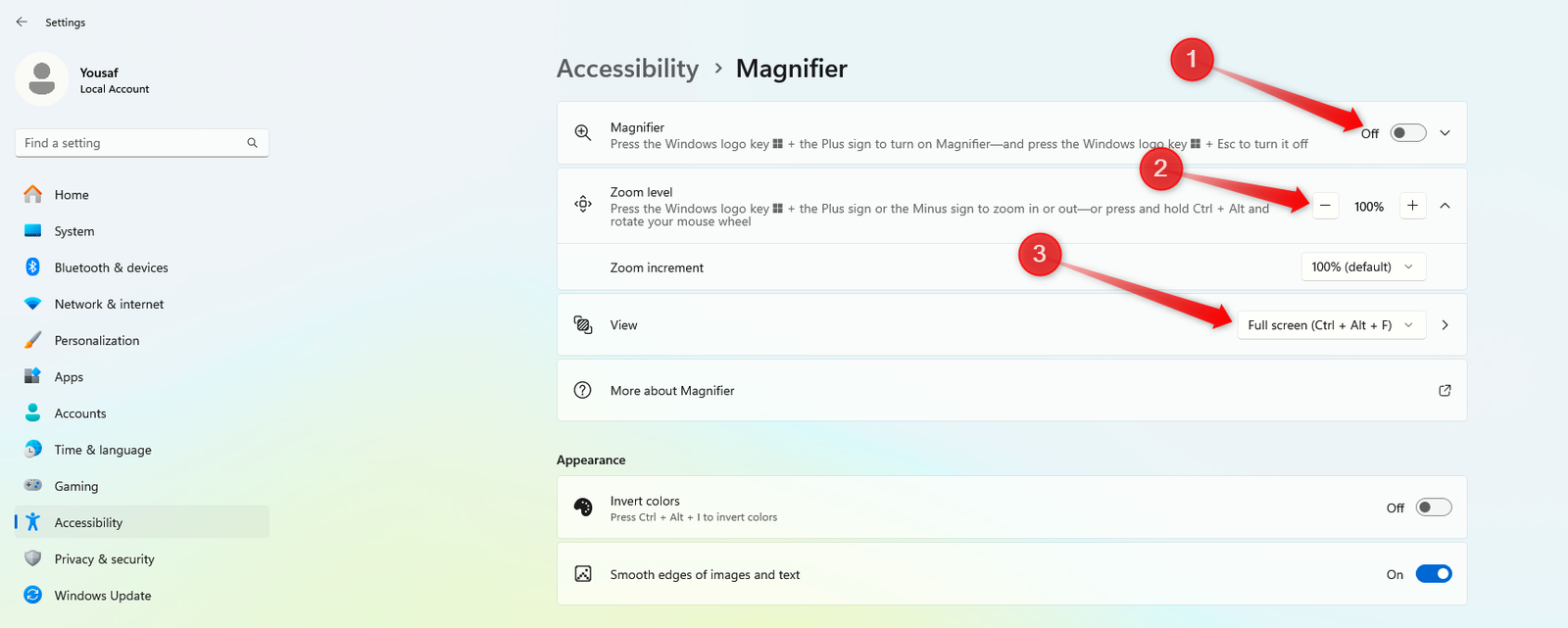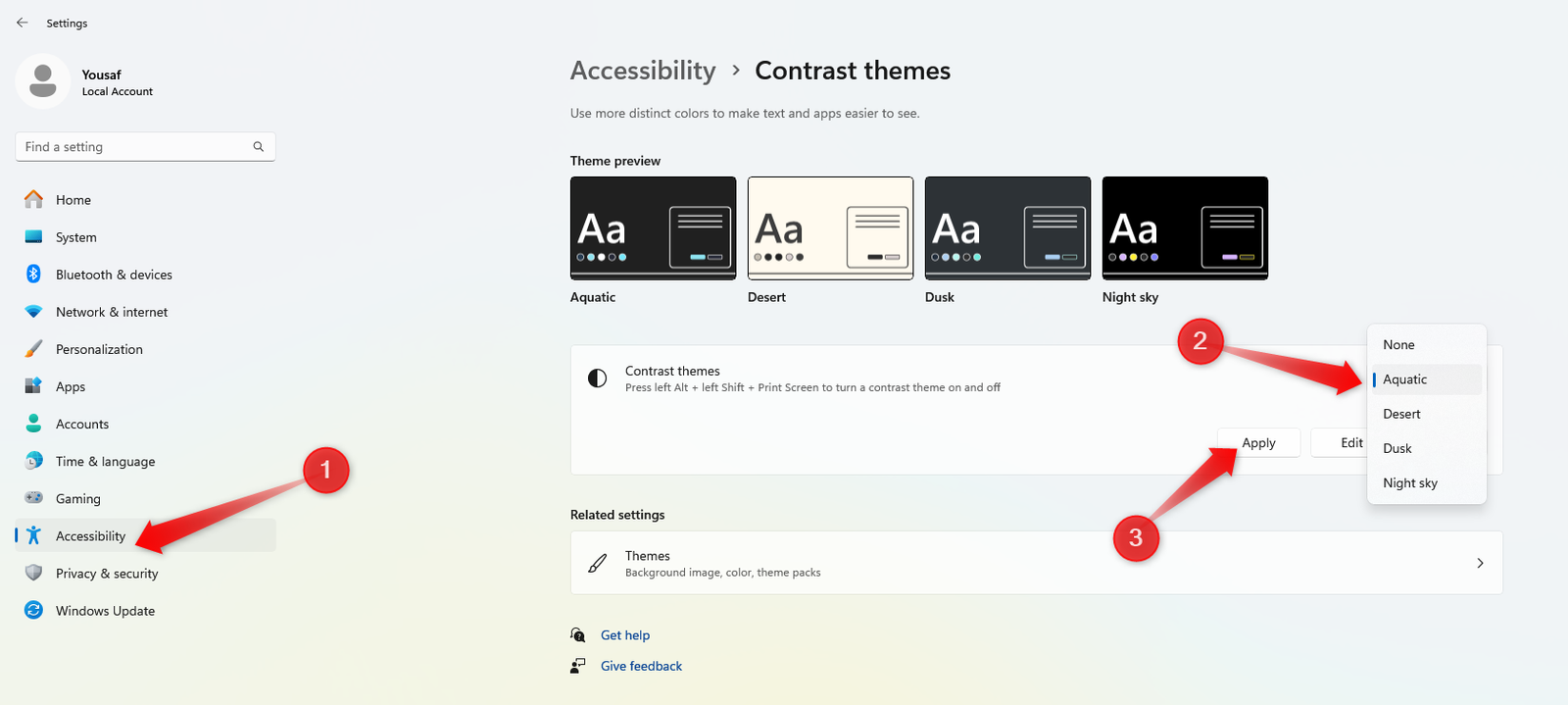Beaucoup d’entre nous négligent notre santé oculaire et passent souvent de longues heures devant un PC Windows qui n’est pas configuré pour un visionnage confortable. Pensez à ajuster certains paramètres pour rendre Windows plus accommodant à vos yeux.
1
Personnalisez la taille et la couleur du curseur de votre souris
Nos yeux suivent constamment le curseur de la souris sur l'écran. S'il est trop petit ou difficile à voir, cela peut fatiguer nos yeux et nécessiter un effort supplémentaire pour le trouver. Ceci est particulièrement éprouvant lorsque l’on travaille sur des écrans lumineux ou grands pendant de longues périodes. Pour réduire la fatigue oculaire, pensez à ajuster la taille et la couleur du curseur.
Cliquez avec le bouton droit sur le bouton Démarrer et sélectionnez « Paramètres ». Ensuite, sélectionnez l'onglet « Accessibilité » sur la gauche et cliquez sur « Pointeur et toucher de la souris ». Utilisez le curseur pour ajuster la taille du curseur et sélectionnez un style de pointeur plus visible ou intuitif pour améliorer le confort oculaire lors d'une utilisation prolongée. Ne stylisez pas trop et n'agrandissez pas excessivement le pointeur, car cela pourrait affecter négativement votre expérience.
2
Ajuster la taille du texte et la police
Si le texte des barres de titre, des menus ou des icônes apparaît trop petit ou est affiché dans une police difficile à lire, cela peut rapidement entraîner une fatigue oculaire. Pour rendre Windows plus agréable à regarder, pensez à ajuster la taille et la police du texte. Évitez cependant de rendre le texte trop volumineux et utilisez des polices comme Arial ou Calibri pour une meilleure lisibilité.
Pour ajuster la taille du texte, ouvrez l'application Paramètres et accédez à Accessibilité > Taille du texte. Déplacez le curseur vers la droite pour augmenter la taille du texte et cliquez sur « Appliquer ».
Pour modifier la police, ouvrez l'application Paramètres et accédez à Personnalisation > Polices. Choisissez une police préférée et ajustez sa taille à l'aide du curseur fourni.
3
Basculer entre les modes sombre et clair
Le mode que vous utilisez sur votre ordinateur portable (clair ou sombre) peut également avoir un impact sur votre confort oculaire. L’utilisation du mode clair dans des environnements faiblement éclairés ou du mode sombre dans un environnement lumineux peut fatiguer vos yeux. Pour minimiser la fatigue oculaire, vous devez régulièrement basculer entre les modes clair et sombre en fonction de vos conditions d'éclairage.
Pour changer de mode, ouvrez l'application Paramètres et accédez à Personnalisation > Couleurs. Utilisez le menu déroulant pour sélectionner le mode Clair ou Sombre. Si vous préférez différents modes pour les applications et le système, choisissez « Personnalisé » et définissez vos préférences pour chacun. Pour plus de commodité, vous pouvez également programmer un changement de mode automatique en fonction de l'heure de la journée.
4
Modifier les paramètres de mise à l'échelle de votre écran
Windows redimensionne automatiquement votre affichage pour qu'il corresponde à la résolution de l'écran, mais les paramètres par défaut peuvent ne pas convenir à tout le monde. Si vous trouvez le texte, les icônes et d'autres éléments trop petits et que vous ne souhaitez pas ajuster leur taille individuellement, vous pouvez modifier la mise à l'échelle de l'écran. Cela agrandit les éléments à l’écran, les rendant plus faciles à lire sans vous fatiguer les yeux.
La mise à l'échelle par défaut semble généralement petite pour les écrans plus petits. Augmenter le pourcentage de mise à l’échelle peut rendre tout plus confortable à visualiser. Pour régler cela, cliquez avec le bouton droit sur le bouton Démarrer et ouvrez Paramètres. Ensuite, accédez à Système > Affichage. Développez la liste déroulante à côté de Échelle et expérimentez différents pourcentages de mise à l’échelle pour trouver celui qui vous convient le mieux.
5
Activer la fonction veilleuse
Les écrans d’ordinateur émettent de la lumière bleue, ce qui peut être inconfortable, surtout dans les environnements faiblement éclairés. Bien que les effets négatifs de la lumière bleue soient souvent exagérés, elle est plus dure que les autres couleurs de lumière. Pour contrer cela, Windows inclut une fonction Night Light qui réduit la lumière bleue en ajoutant une teinte chaude à votre écran. Le garder activé pendant la nuit est une bonne idée.
Pour activer Night Light, ouvrez Paramètres et accédez à Système > Affichage. Activez la bascule à côté de « Veilleuse » et personnalisez son intensité ou réglez-la pour qu'elle s'active automatiquement pendant les heures du soir. Bien que l'apparence de l'écran puisse être moins attrayante avec cette fonctionnalité activée, elle réduit la dureté de la lumière de votre écran, ce qui en fait un ajustement intéressant.
6
Utilisez des filtres de couleur en fonction de vos préférences
Si vous souffrez de déficience visuelle ou de daltonisme et que vous avez du mal à distinguer certaines couleurs, les filtres de couleur de Windows peuvent changer la donne. Ils ajustent la palette de couleurs sur votre écran, facilitant ainsi la navigation et l'interaction. Même si vous ne rencontrez pas de problèmes spécifiques, expérimenter ces filtres peut améliorer votre expérience visuelle globale.
Pour activer et utiliser les filtres de couleur, ouvrez l'application Paramètres, accédez à Accessibilité > Filtres de couleur et activez l'option « Filtres de couleur ». Si vous souffrez d'un type spécifique de daltonisme, comme le rouge-vert ou le bleu-jaune, vous pouvez sélectionner un filtre adapté à vos besoins. D'autres filtres, comme les niveaux de gris ou les couleurs inversées, sont également disponibles : essayez-les tous pour trouver celui qui vous convient le mieux.
7
Configurer une loupe d'écran
Tous les visuels à l’écran ne sont pas égaux. Bien que certains éléments soient relativement faciles à voir, d’autres peuvent être trop petits ou difficiles à mettre au point, ce qui peut entraîner une fatigue oculaire inutile. L'outil Loupe intégré de Windows offre une solution pratique : il vous permet de zoomer sur des zones spécifiques de l'écran pour une meilleure visibilité.
Pour activer la Loupe, ouvrez l'application Paramètres, accédez à Accessibilité > Loupe et activez-la. Vous pouvez régler le niveau de zoom en fonction de vos préférences et choisir entre les modes plein écran, ancré ou objectif. Pour un accès rapide, utilisez les raccourcis clavier : Windows + Plus (+) pour zoomer et Windows + Moins (-) pour effectuer un zoom arrière.
8
Utiliser des thèmes à contraste élevé
Le contraste élevé améliore la lisibilité de l'écran en augmentant le contraste entre le texte, les arrière-plans et les éléments de l'interface. Cette fonctionnalité réduit la fatigue oculaire et facilite grandement la navigation dans Windows, en particulier pour les personnes malvoyantes, daltoniennes ou photosensibilisées. Cela peut également être utile lorsque vous travaillez dans des environnements faiblement éclairés.
Pour activer le thème Contraste élevé dans Windows 11, ouvrez l'application Paramètres et accédez à Accessibilité > Thèmes de contraste. Sélectionnez le thème souhaité dans le menu déroulant et cliquez sur « Appliquer ». Vous pouvez également activer ou désactiver rapidement le thème en appuyant sur un raccourci : Alt gauche + Maj gauche + Impr écran.
Rendre Windows plus agréable pour vos yeux est simple, mais beaucoup l'oublient, ce qui peut aggraver leur santé oculaire. Ces petits ajustements réduisent non seulement la tension, mais améliorent également la concentration et la productivité. Parallèlement à ces ajustements, n'oubliez pas de suivre la règle du 20-20-20travaillez dans des environnements bien éclairés et découvrez ce que les lunettes filtrant la lumière bleue peuvent et ne peuvent pas faire.
Vous pouvez lire l’article original (en Angais) sur le sitewww.howtogeek.com